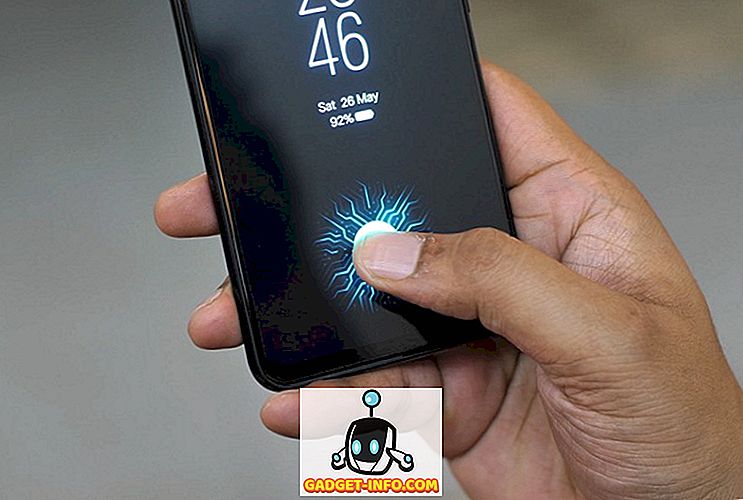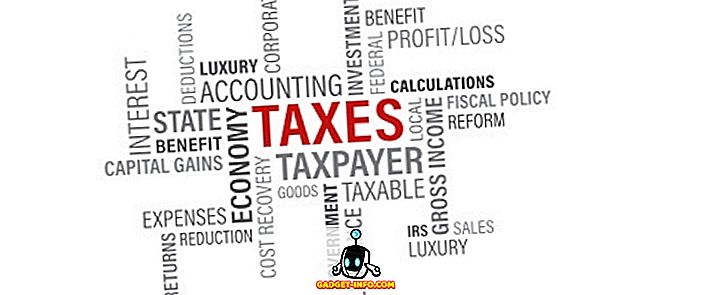Salah satu manfaat menggunakan suite pejabat seperti Microsoft Office adalah bahawa program-program dalam suite semuanya berinteraksi dengan satu sama lain. Sebagai contoh, anda boleh dengan mudah menanamkan lembaran kerja Excel ke dalam dokumen Word dan dapat mengedit spreadsheet dalam Word.
Ambil perhatian bahawa walaupun tangkapan skrin di bawah adalah dari versi Word yang lebih lama, prosedur yang sama akan berfungsi pada semua versi Word, termasuk Word 2016, 2013, 2010, dan lain-lain.
Sisipkan Spreadsheet Excel ke dalam Word
Untuk memasukkan spreadsheet Excel baru ke dalam Word, letakkan titik pemasukan di mana anda ingin menanamkan hamparan dalam dokumen Word anda. Klik tab Sisipkan pada reben.

Dalam bahagian Teks pada tab Sisip, klik butang Objek .

Kotak dialog Objek dipaparkan. Pada tab Buat Baru, pilih Lembaran Kerja Microsoft Office Excel dari senarai jenis Objek dan klik OK .

Lembaran kerja kosong dimasukkan ke dalam Word pada titik pemasukan dan diaktifkan. Anda boleh memasukkan data ke lembaran kerja ini seperti yang anda lakukan jika anda bekerja di Excel. Bar reben berubah dari pita Word ke pita Excel, menyediakan anda dengan alat Excel.

Untuk mendapatkan kembali reben Word, klik di mana-mana dokumen Word dari lembaran kerja Excel yang tertanam. Untuk mengedit helaian kerja terbenam Excel sekali lagi, klik dua kali pada objek yang terbenam.
Anda boleh menyelesaikan tugas yang sama menggunakan lembaran kerja Excel sedia ada, memasukkan lembaran kerja yang mengandungi data ke dalam dokumen Word. Untuk melakukan ini, klik terlebih dahulu apa-apa hamparan Excel tertanam yang anda mungkin telah dimasukkan untuk mendapatkan kembali reben Word.
Masukkan titik pemasukan di mana anda ingin memasukkan lembaran kerja Excel yang sedia ada. Pastikan tab Sisipkan pada reben Word aktif dan klik butang Objek lagi. Kali ini, klik Buat dari tab Fail . Klik butang Layari .

Pada kotak dialog Lihat, cari fail hamparan Excel yang anda mahu masukkan, pilih, dan klik Masukkan .

Laluan ke fail yang dipilih dimasukkan ke dalam kotak Edit nama fail . Klik OK .

Contoh jadual dari fail sampel Excel worksheet kami dimasukkan pada titik pemasukan dan diaktifkan. Sekali lagi, pita Word menjadi pita Excel semasa anda mengedit lembaran kerja Excel yang tertanam. Apabila anda mengklik objek lembaran kerja, reben Word pulangan.

Anda juga boleh membenamkan lembaran kerja Excel dalam persembahan PowerPoint, yang berguna untuk memaparkan carta dan graf dengan mudah dalam Excel dalam persembahan anda. Nikmati!